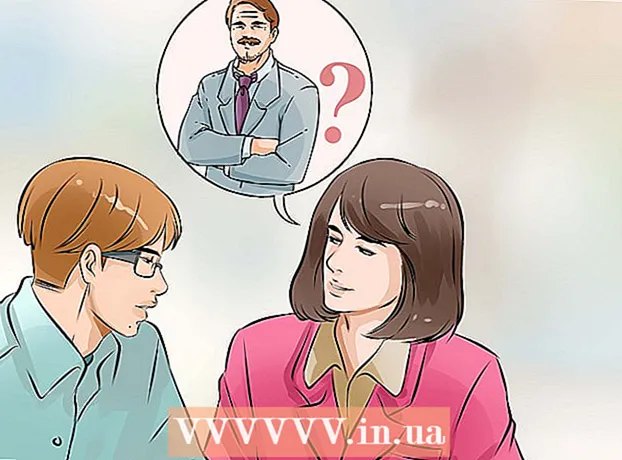Autora:
Janice Evans
Data De La Creació:
2 Juliol 2021
Data D’Actualització:
23 Juny 2024
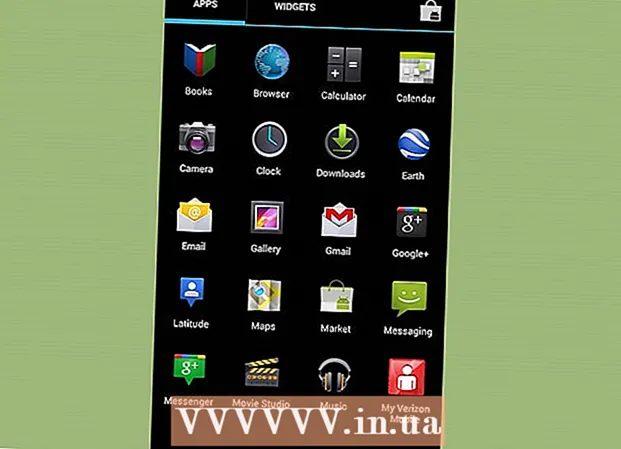
Content
L’aplicació Wi-Fi Huawei Mobile us permet veure i controlar la connexió a Internet del vostre dispositiu mòbil mitjançant Wi-Fi. Té algunes configuracions bàsiques a les quals podeu accedir mitjançant un navegador mitjançant l'adreça IP de configuració del dispositiu. L'aplicació ofereix un accés fàcil a les funcions d'estalvi d'energia i al trànsit de dades que supera els recordatoris.
Passos
Part 1 de 2: descarregar i instal·lar
 1 Baixeu-vos l'aplicació Wi-Fi mòbil Huawei. Podeu descarregar l'aplicació des de la botiga d'aplicacions del vostre dispositiu o des del lloc web de Huawei: http://www.huaweidevice.com/resource/mini/201209078927/mobilewifiapp/mobilewifiappen/index.html
1 Baixeu-vos l'aplicació Wi-Fi mòbil Huawei. Podeu descarregar l'aplicació des de la botiga d'aplicacions del vostre dispositiu o des del lloc web de Huawei: http://www.huaweidevice.com/resource/mini/201209078927/mobilewifiapp/mobilewifiappen/index.html  2 Connecteu el dispositiu mòbil mitjançant connexió Wi-Fi mitjançant el mòdem Wi-Fi Huawei.
2 Connecteu el dispositiu mòbil mitjançant connexió Wi-Fi mitjançant el mòdem Wi-Fi Huawei. 3 Inicieu Configuració i toqueu Wi-Fi.
3 Inicieu Configuració i toqueu Wi-Fi. 4 Connecteu-vos a la xarxa.
4 Connecteu-vos a la xarxa.
Part 2 de 2: utilitzar l'aplicació Wi-Fi mòbil Huawei
 1 Executeu l'aplicació.
1 Executeu l'aplicació. 2 Consulteu l'ús actual de l'ample de banda. L’amplada de banda total es mostra a la secció Volum de la pàgina inicial.
2 Consulteu l'ús actual de l'ample de banda. L’amplada de banda total es mostra a la secció Volum de la pàgina inicial. - Toqueu "Volum" per veure les estadístiques de trànsit.
- També podeu filtrar l'informe per data d'inici, pla de tarifes mensuals i llindars tocant "Total" al costat de la informació de l'amplada de banda.
- En aquesta pantalla, també podeu veure estadístiques mensuals d’ús del trànsit.
 3 Veure el consum actual d’energia. A la pàgina inicial, a la secció "Bateria", es mostra el percentatge de bateria actual. Això us permet determinar quan carregueu el dispositiu.
3 Veure el consum actual d’energia. A la pàgina inicial, a la secció "Bateria", es mostra el percentatge de bateria actual. Això us permet determinar quan carregueu el dispositiu. - Toqueu Bateria per veure altres paràmetres relacionats amb la bateria.
- També podeu habilitar / desactivar el mode d’estalvi d’energia, establir el temps d’espera màxim i el temps d’espera de la WLAN.
 4 Executeu els diagnòstics al dispositiu. Toqueu la icona "Més funcions" a la part superior dreta de la pantalla. Toqueu "Diagnostica" al menú del tauler esquerre. Toqueu la pantalla per iniciar el diagnòstic. El diagnòstic comprovarà les característiques següents:
4 Executeu els diagnòstics al dispositiu. Toqueu la icona "Més funcions" a la part superior dreta de la pantalla. Toqueu "Diagnostica" al menú del tauler esquerre. Toqueu la pantalla per iniciar el diagnòstic. El diagnòstic comprovarà les característiques següents: - Estat de la targeta SIM
- Estat de bloqueig de la SIM
- Intensitat del senyal de xarxa
- Mode d'accés a la xarxa
- Estat de la itinerància
- Mode de connexió
- Usuaris connectats a Wi-Fi
- SSID ocult
- Llista negra
- Temps d'apagada automàtica de Wi-Fi
- Perfil o APN.
 5 Mireu els usuaris connectats. Toqueu la icona "Més funcions" a la part superior dreta de la pantalla. Toqueu "Gestió d'usuaris" al menú del tauler esquerre. A la part dreta de la pantalla, es mostrarà una llista de dispositius o usuaris connectats al dispositiu mòbil mitjançant WiFi. Des d’aquí podeu bloquejar l’accés a la vostra connexió Wi-Fi per a qualsevol dispositiu o usuari.
5 Mireu els usuaris connectats. Toqueu la icona "Més funcions" a la part superior dreta de la pantalla. Toqueu "Gestió d'usuaris" al menú del tauler esquerre. A la part dreta de la pantalla, es mostrarà una llista de dispositius o usuaris connectats al dispositiu mòbil mitjançant WiFi. Des d’aquí podeu bloquejar l’accés a la vostra connexió Wi-Fi per a qualsevol dispositiu o usuari.  6 Enviar SMS. Toqueu la icona "Més funcions" a la part superior dreta de la pantalla. Toqueu "SMS" al menú del tauler esquerre. Igual que en un telèfon normal, veureu els missatges de text emmagatzemats a la targeta SIM. Des d’aquí podeu respondre a qualsevol missatge. Només cal que toqueu el missatge i seleccioneu "Respon".
6 Enviar SMS. Toqueu la icona "Més funcions" a la part superior dreta de la pantalla. Toqueu "SMS" al menú del tauler esquerre. Igual que en un telèfon normal, veureu els missatges de text emmagatzemats a la targeta SIM. Des d’aquí podeu respondre a qualsevol missatge. Només cal que toqueu el missatge i seleccioneu "Respon".  7 Sortiu de l'aplicació.
7 Sortiu de l'aplicació.